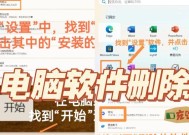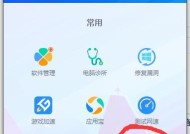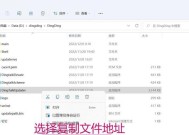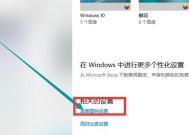电脑桌面没有程序图标怎么恢复?缺失图标的原因是什么?
- 数码产品
- 2025-03-20
- 16
- 更新:2025-03-15 18:12:37
当您打开电脑,却发现熟悉的桌面程序图标不翼而飞,您可能会感到一阵迷茫和不便。不用担心,本文将详细指导您如何恢复电脑桌面上的程序图标,并分析可能导致图标缺失的原因。通过一步步的指导和多种可能情况的探讨,您将能够快速解决图标消失的问题。
在深入之前的开篇核心:电脑桌面图标丢失,通常可以通过调整系统设置、修复启动项或检查病毒和恶意软件来恢复。我们将在本文中逐一探讨这些方法,并分析导致图标丢失的可能原因。
恢复桌面图标的具体步骤
一、检查是否有隐藏或显示设置被更改
1.右击桌面空白处选择“视图”。
2.确认是否勾选了“显示桌面图标”选项,如果没有,请勾选它。
3.如果图标依然不显示,请继续检查“隐藏的项目”。
二、通过任务栏设置恢复
1.点击屏幕左下角的“开始”按钮,然后选择“设置”。
2.进入“个性化”,选择左侧菜单中的“任务栏”,然后点击“打开或关闭系统图标”。
3.确保“桌面图标”右侧开关处于打开状态。
三、重置图标缓存
1.打开文件资源管理器,输入路径“C:\Users\您的用户名\AppData\Local\IconCache.db”到地址栏回车。
2.删除该文件后,重启电脑使其重建图标缓存。
四、通过系统文件检查器查看
1.打开“命令提示符”(管理员),可以通过在搜索栏输入“cmd”,右击选择“以管理员身份运行”。
2.输入`sfc/scannow`命令后回车,等待系统扫描和修复。
五、检查病毒与恶意软件
使用您信任的安全软件全面扫描您的电脑,确保没有病毒或恶意软件导致图标丢失。

引起桌面图标丢失的原因

一、系统文件损坏
系统文件的损坏或缺失是导致桌面图标消失的常见原因。上述的系统文件检查器步骤便是为解决此问题。
二、病毒或恶意软件攻击
病毒或恶意软件可能会隐藏、删除或禁用桌面图标,甚至模拟系统错误提示,诱使用户进行不当操作。
三、系统更新或第三方软件
某些系统更新或第三方软件更新可能会影响桌面图标的显示,尤其是对系统文件或注册表做出改动的更新。
四、用户操作失误
有时,用户可能不小心更改了系统设置或进行了不当的操作,导致图标被隐藏或不显示。
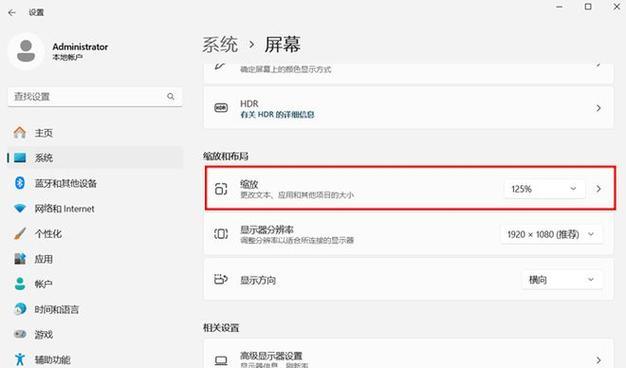
结语
通过上述方法,您可以轻松地恢复电脑桌面的程序图标,并了解可能引起图标的缺失原因。无论什么原因导致了您的桌面图标丢失,按照本文的步骤操作,应该能够帮助您快速解决问题。如果问题依旧存在,建议联系专业技术支持寻求帮助。记住,定期维护系统和使用安全软件保护电脑,是预防此类问题发生的有效手段。
上一篇:笔记本电脑网速调整教程是什么?
下一篇:苹果手机实况拍照变暗原因是什么?